为 ListView 和 GridView 添加分组
为 ListView 和 GridView 添加分组
本文承接“为 ListView 和 GridView 添加数据”。
在上一节中我们已经了解了怎样将数据绑定到 ListView 或 GridView,但既然要用到这两个控件往往是因为数据繁多,那么几乎就不可避免的要让其能够分组。我们所绑定的数据源可能是项列表,其中的每个项甚至还有其自己的项,那么问题就来了。
一时不会也想不出什么宏伟的例子,就做一个简单的闹钟的时间表的 ListView 和 GridView 吧。那么先在项目中添加一个类,最好在 Shared 下。内容都是很简易的,闹钟的标题、时间、备注等,为了增加一级目录就加了一个 AlarmMode,就算作学习和生活吧,学习生活两不误……
public class Alarm
{
public string Title { get; set; }
public DateTime AlarmClockTime { get; set; }
public string Description { get; set; }
public string AlarmMode { get; set; }
}
public class AlarmMode
{
public AlarmMode()
{
alarmMode = new ObservableCollection<Alarm>();
}
public string Name { get; set; }
public ObservableCollection<Alarm> alarmMode { get; private set; }
}首先,先来定义一个全局的时间,然后在页面加载时加载两个函数(将在下一步定义)。
DateTime globalTime;
protected override void OnNavigatedTo(NavigationEventArgs e)
{
DateTime.TryParse("1/1/2115", out globalTime);
AddAlarm();
AddAlarmMode();
}一大波数据正在靠近!
private void AddAlarm()
{
List<Alarm> listAlarm = new List<Alarm>();
listAlarm.Add(new Alarm()
{
Title = "Alarm1",
Description = "First Alarm",
AlarmClockTime = globalTime.AddHours(1),
AlarmMode = "Alarm In Life"
});
listAlarm.Add(new Alarm()
{
Title = "Alarm2",
Description = "Second Alarm",
AlarmClockTime = globalTime.AddHours(11),
AlarmMode = "Alarm In Life"
});
listAlarm.Add(new Alarm()
{
Title = "Alarm3",
Description = "Third Alarm",
AlarmClockTime = globalTime.AddDays(1),
AlarmMode = "Alarm In Life"
});
listAlarm.Add(new Alarm()
{
Title = "Alarm1",
Description = "First Alarm",
AlarmClockTime = globalTime.AddHours(12),
AlarmMode = "Alarm In Study"
});
listAlarm.Add(new Alarm()
{
Title = "Alarm2",
Description = "Second Alarm",
AlarmClockTime = globalTime.AddHours(15),
AlarmMode = "Alarm In Study"
});
listAlarm.Add(new Alarm()
{
Title = "Alarm3",
Description = "Third Alarm",
AlarmClockTime = globalTime.AddMonths(1),
AlarmMode = "Alarm In Study"
});
ar alarmSetting = from ala in listAlarm
group ala
by ala.AlarmMode
into alaSetting
orderby alaSetting.Key
select alaSetting;
collectionVSAlarm.Source = alarmSetting;
}
private void AddAlarmMode()
{
List<AlarmMode> listAlarmMode = new List<AlarmMode>();
AlarmMode am1 = new AlarmMode();
am1.Name = "Alarm In Life";
am1.alarmMode.Add(new Alarm()
{
Title = "Alarm1",
Description = "First Alarm",
AlarmClockTime = globalTime.AddHours(1),
});
am1.alarmMode.Add(new Alarm()
{
Title = "Alarm2",
Description = "Second Alarm",
AlarmClockTime = globalTime.AddHours(11),
});
am1.alarmMode.Add(new Alarm()
{
Title = "Alarm3",
Description = "Third Alarm",
AlarmClockTime = globalTime.AddDays(1),
});
listAlarmMode.Add(am1);
AlarmMode am2 = new AlarmMode();
am2.Name = "Alarm In Study";
am2.alarmMode.Add(new Alarm()
{
Title = "Alarm1",
Description = "First Alarm",
AlarmClockTime = globalTime.AddHours(12),
});
am2.alarmMode.Add(new Alarm()
{
Title = "Alarm2",
Description = "Second Alarm",
AlarmClockTime = globalTime.AddHours(15),
});
am2.alarmMode.Add(new Alarm()
{
Title = "Alarm3",
Description = "Third Alarm",
AlarmClockTime = globalTime.AddMonths(1),
});
listAlarmMode.Add(am2);
collectionVSAlarmMode.Source = listAlarmMode;
}这些数据都是乱七八糟啦,大家凑合着看。这是两个函数,数据我都是用 List<> 来定义的,将数据通过 Add 函数添加到 listAlarm 和 listAlarmMode 中即可。最后再从 listAlarm 中根据 AlarmMode 挑出数据到 alaSetting,同时还要根据 Key 值进行排序最后选出并连接到collectionVSAlarm的 Source 属性中。这个是需要在 MainPage.xaml 中定义的哦,就像 <Page.Resource/> 一样。还需要 ItemsPath 属性来定义其的子对象哟。
<UserControl.Resources>
<CollectionViewSource x:Name="collectionVSAlarm" IsSourceGrouped="True"/>
<CollectionViewSource x:Name="collectionVSAlarmMode" IsSourceGrouped="True" ItemsPath="alarmMode"/>
</UserControl.Resources>然后我们还需要创建一个 ListGridGroupStyle 类来继承 GroupStyleSelector,重载它的 SelectGroupStyleCore 方法,并且返回 ListGridGroupStyleResource 资源,这个资源在博客后文中有定义,其定义在 App.xaml 中。相应的代码如下咯:
public class ListGridGroupStyle : GroupStyleSelector
{
protected override GroupStyle SelectGroupStyleCore(object group, uint level)
{
return (GroupStyle)App.Current.Resources["ListGridGroupStyleResource"];
}
}方法重载好之后就需要在前面的 UserControl.Resources 中加上以下这条代码啦。
<local:ListGridGroupStyle x:Key="ListGridGroupStyleResource"/>然后我们来一系列的基本样式到 App.xaml 中就好啦,关于资源文件的使用我们在后面会系统的来学习。这里的 DataTemplate 和 GroupStyle 都在资源字典中,前者是 Template 模板,后者是 Style 风格。内容的排版大家都随意啦,记得设置好 Key 值。
<Application.Resources>
<ResourceDictionary>
<DataTemplate x:Key="dataTemplateListView">
<StackPanel Width="700" Margin="10">
<StackPanel Orientation="Horizontal">
<TextBlock Text="{Binding Title}" FontWeight="Bold" Margin="12"/>
<TextBlock Text="{Binding AlarmClockTime}" TextWrapping="NoWrap" Margin="12"/>
<TextBlock Text="{Binding Description}" TextWrapping="NoWrap" Margin="12"/>
</StackPanel>
</StackPanel>
</DataTemplate>
<GroupStyle x:Key="ListGridGroupStyleResource">
<GroupStyle.HeaderTemplate>
<DataTemplate>
<Grid Background="LightGray" >
<TextBlock Text='{Binding Key}' Foreground="CornflowerBlue" Margin="12" />
</Grid>
</DataTemplate>
</GroupStyle.HeaderTemplate>
</GroupStyle>
</ResourceDictionary>
</Application.Resources>那么这些各种资源都定义好了之后就在 MainPage.xaml 把下面这些敲进去。各种资源的调用在这里尤其需要注意,其实对于稍微复杂一丁点的程序而言,名称就已经变得让人崩溃了。所以拥有一个良好的命名习惯很重要。
<Grid Background="{ThemeResource ApplicationPageBackgroundThemeBrush}">
<Grid.ColumnDefinitions>
<ColumnDefinition Width="auto"/>
<ColumnDefinition Width="auto"/>
</Grid.ColumnDefinitions>
<GridView Grid.Column="0" ItemsSource="{Binding Source={StaticResource collectionVSAlarmMode}}"
Margin="12,120,12,12" MaxHeight="600" >
<GridView.ItemTemplate>
<DataTemplate>
<StackPanel Margin="18">
<TextBlock Text="{Binding Title}" FontWeight="ExtraBold" />
<TextBlock Text="{Binding AlarmClockTime}" FontWeight="Light" TextWrapping="NoWrap" />
<TextBlock Text="{Binding Description}" TextWrapping="NoWrap" />
</StackPanel>
</DataTemplate>
</GridView.ItemTemplate>
<GridView.ItemsPanel>
<ItemsPanelTemplate>
<ItemsWrapGrid MaximumRowsOrColumns="2"/>
</ItemsPanelTemplate>
</GridView.ItemsPanel>
<GridView.GroupStyle>
<GroupStyle>
<GroupStyle.HeaderTemplate>
<DataTemplate>
<Grid Background="Green" Margin="12">
<TextBlock Text='{Binding Name}'
Foreground="Bisque" Margin="36"/>
</Grid>
</DataTemplate>
</GroupStyle.HeaderTemplate>
</GroupStyle>
</GridView.GroupStyle>
</GridView>
<ListView Grid.Column="1" ItemsSource="{Binding Source={StaticResource collectionVSAlarm}}"
ItemTemplate="{StaticResource dataTemplateListView}"
GroupStyleSelector="{StaticResource ListGridGroupStyleResource}"
Margin="120" />
</Grid>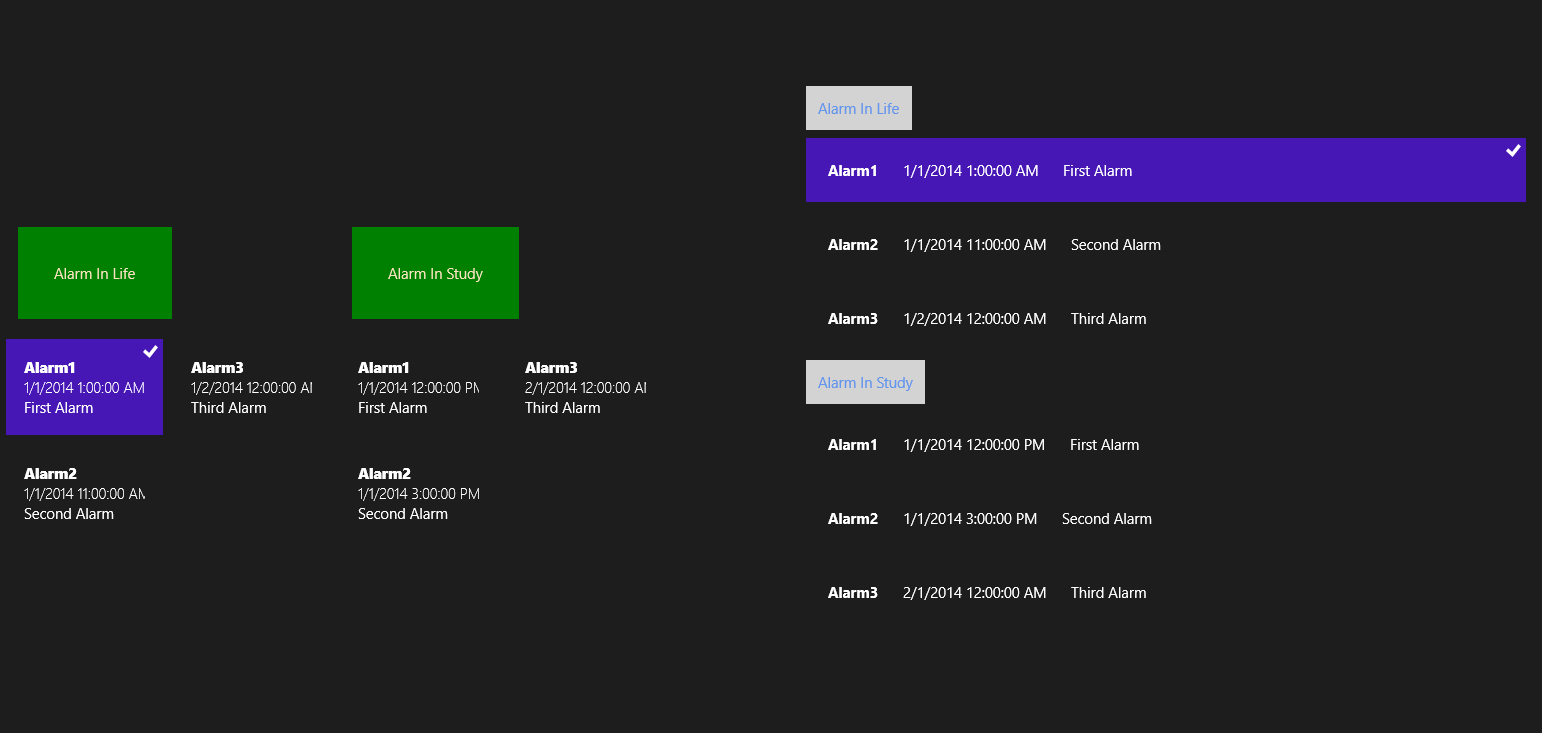
我这写的真是太丑了哎,做产品的时候可得好好调调了。

 免费AI编程助手
免费AI编程助手




更多建议: